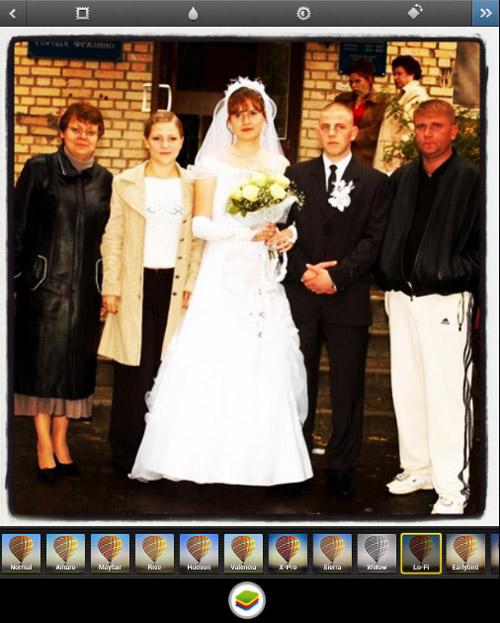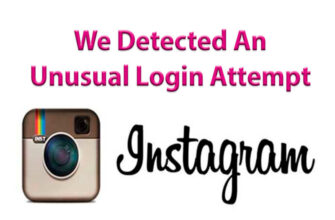Foarte des, în care vrem să încărcăm fotografia Instagram este localizat pe hard disk-ul computerului. în acest caz, împărtășește-l cu abonați mai greu decât a făcut doar cu moda ta card de smartphone. Cu toate acestea, este încă destul de posibil.
Dacă aveți Instagram instalat pe smartphone, atunci întreaga sarcină se reduce la modul de transfer al fotografiei pe un telefon. Aceasta este sarcina destul de banal și se află în afara domeniului de aplicare al acestui articol. Cazul când ai nu există smartphone și folosești Instagram folosind BlueStacks cu un computer obișnuit (avem deja articole despre cum trebuie înregistrați-vă pe Instagram și folosiți-l de la un computer).
Deci, datele inițiale sunt următoarele: v-ați instalat deja BlueStacks pentru Windows și are râvnitul Instagram. Tu esti v-ați înregistrat deja un cont și acum doriți să puneți poze computerul tău.
Cum să faci un colaj și să editezi fotografii pe Instagram
Procedura va fi acum următoarea:
1. Copiați toate imaginile care vă interesează în folder C: \ ProgramData \ BlueStacks \ UserData \ SharedFolder (dacă aveți un Mac, atunci aveți un folder diferit. Care nu, nu știu. Presupun, totuși, ca daca ai un Mac, atunci tu si Iphone sunteti. Și în asta caz, nu aveți nevoie de această instrucțiune!)
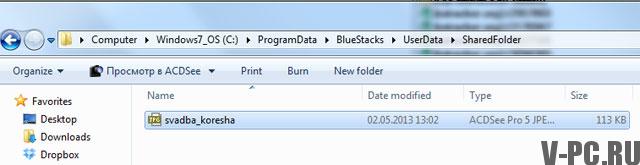
2.! Important! Dosarul C: \ ProgramData este ascuns implicit, deci, mai întâi, activați afișarea dosarelor ascunse (instrucțiuni de acest fel marca: bit.ly/104hzvf)
3. Lansați BlueStacks
4. Prin intermediul Android Market (Google Play) sau descărcând APK-ul de pe oricare site de sub Windows, instalați un program numit ES Manager de fișiere
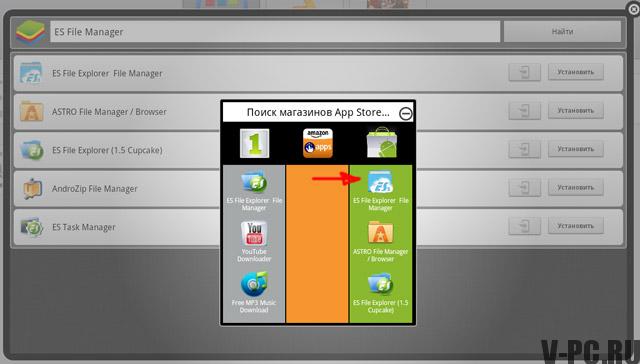
5. Lansați ES File Manager și introduceți folderul bstFolder și, apoi, BstSharedFolder. Dacă nu vedeți astfel de dosare, efectuați o căutare la cerere „bstfolder” (fără ghilimele). Următorul mergeți la rezultatele căutării în folderul BstSharedFolder
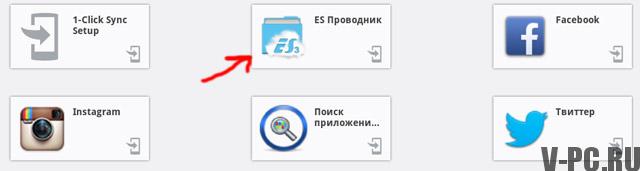
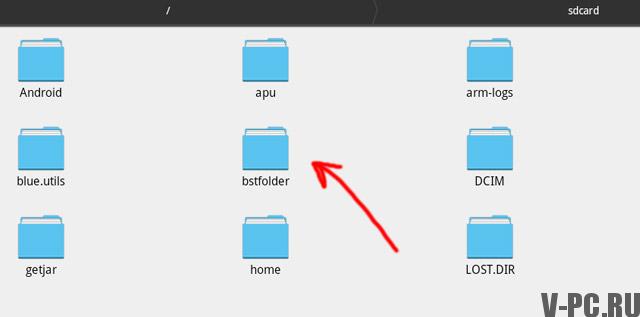
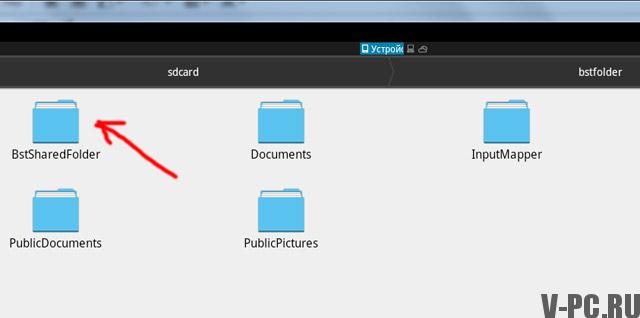
6. În folderul de mai sus, veți găsi toate fișierele încărcate acolo sub Windows. Selectați-le pe cele dorite și copiați-le în clipboard (lung apăsați pentru a selecta un fișier, apoi în meniul contextual „Copiere” sau „Copiere”)
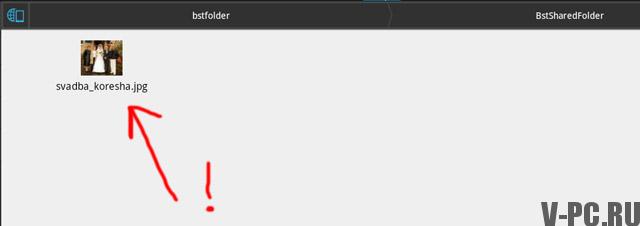
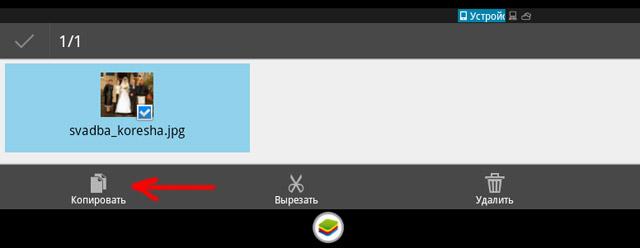 7. Mai mult, în cererea ES Manager de fișiere în care vă aflați în prezent, faceți clic pe butonul Pictograma sus. Acest lucru vă va trimite în meniul principal, adică la SD o hartă. Dacă din anumite motive această opțiune nu vi se potrivește, nu interzis să meargă pe cardul SD de către oricare altul care nu încalcă legea mod, de exemplu, prin panoul de acces rapid, ca în ecranul de ecran =)
7. Mai mult, în cererea ES Manager de fișiere în care vă aflați în prezent, faceți clic pe butonul Pictograma sus. Acest lucru vă va trimite în meniul principal, adică la SD o hartă. Dacă din anumite motive această opțiune nu vi se potrivește, nu interzis să meargă pe cardul SD de către oricare altul care nu încalcă legea mod, de exemplu, prin panoul de acces rapid, ca în ecranul de ecran =)
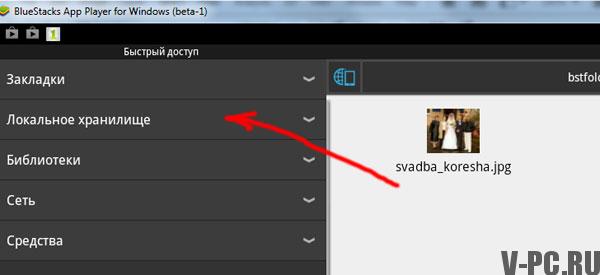
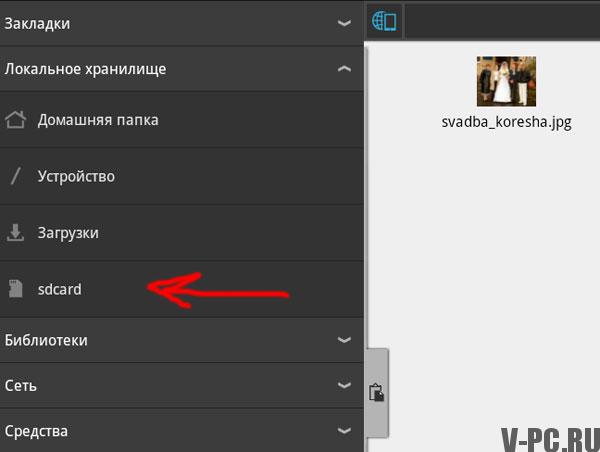
8. Introduceți fotografiile pe cartela SD virtuală în folderul DCIM (Meniu – Operare – Lipire sau Lipire rapidă buton în partea de jos ecran)
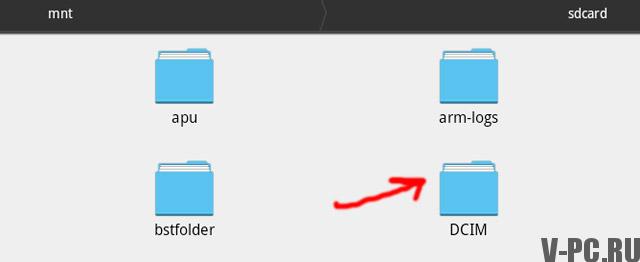

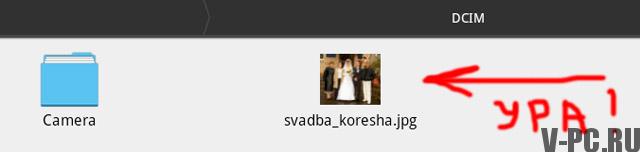
9. Ei bine, acum totul este simplu. Lansați Instagram, accesați Secțiune Galerie și acolo veți găsi fotografiile dvs. prețioase
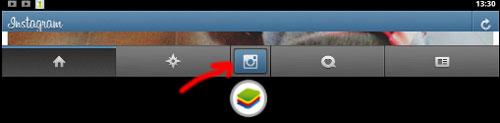
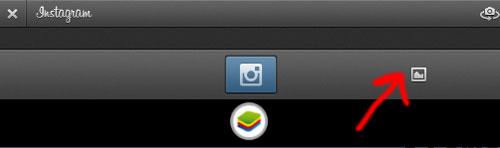
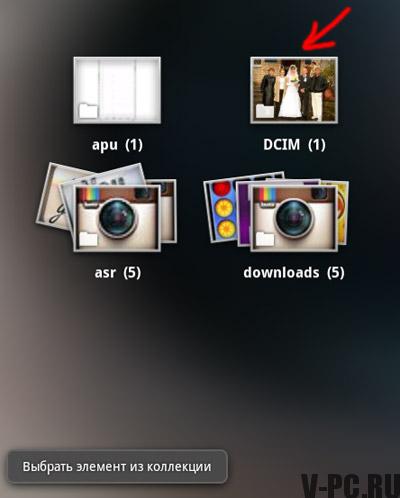
10. Gata! Puteți prelucra fotografii după bunul plac și partajare ei cu prietenii!